Impresión
En esta sección se explica el método de impresión básico utilizando el controlador de impresora.
|
NOTA
|
|
Los métodos de impresión pueden variar según la aplicación que utilice. Para información detallada, consulte los manuales proporcionados con la aplicación.
|
1.
Seleccione [Ajustar página] en el menú [Archivo] de la aplicación.
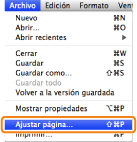
|
NOTA
|
|
En Mac OS X 10.5 y superior, el cuadro de diálogo [Ajustar página] podría no mostrarse, en función de la aplicación utilizada. En este caso, salte al paso 4. Podrá especificar el [Tamaño de papel], la [Orientación] y la [Escala] en el cuadro de diálogo [Imprimir].
|
2.
Seleccione [Atributos de página] en [Ajustes].
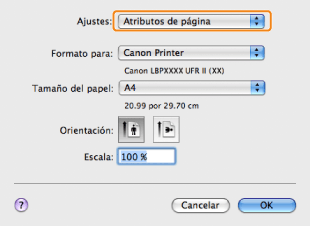
3.
Seleccione la impresora en [Formato para] → configure los valores de [Tamaño del papel], [Orientación] y [Escala] según sea necesario → haga clic en [OK].
4.
En el menú [Archivo], seleccione [Imprimir].
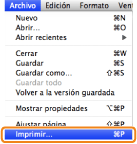
5.
Seleccione la impresora en [Impresora] → especifique el número de copias, qué páginas se imprimirán, etc.
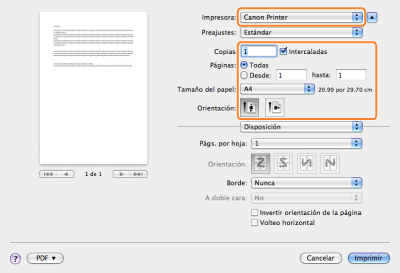
6.
Seleccione los paneles de preferencias apropiados y configure las opciones de impresión.
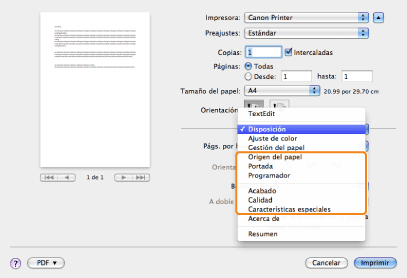
|
NOTA
|
|
La configuración predeterminada de [Estilo de impresión] en el panel de preferencias [Acabado] es [Impresión a doble cara].
Para obtener información sobre las funciones de impresión disponibles, consulte "Funciones de impresión" o la ayuda en línea. (Consulte "Visualización de la guía del controlador").
|
7.
Haga clic en [Imprimir].
Comenzará la impresión.
|
NOTA
|
|
Para parar de enviar datos que están esperando a ser impresos en Mac OS, haga clic en el icono de la impresora en el Dock → clic en el nombre del archivo que desea parar de imprimir → clic en [Eliminar].
La pantalla puede variar según el sistema operativo, y también en función del tipo y la versión del controlador de impresora.
|